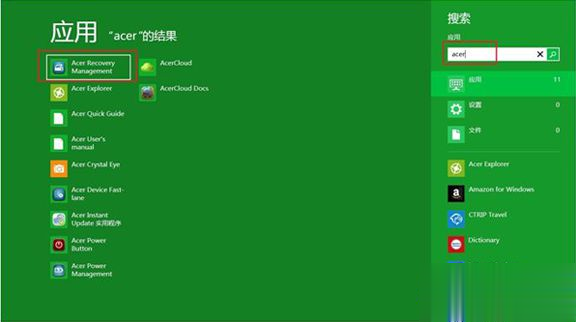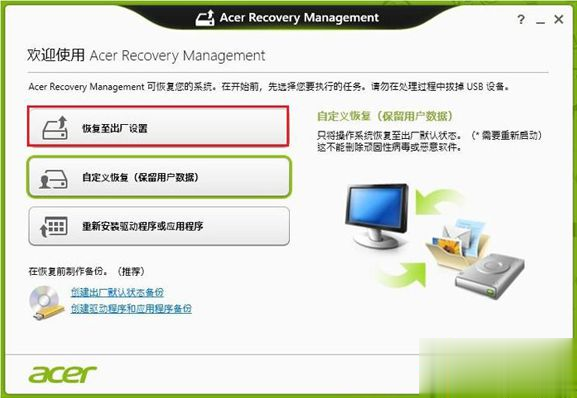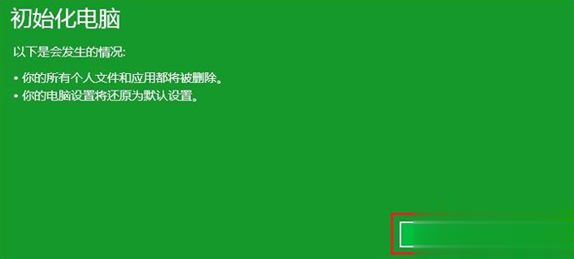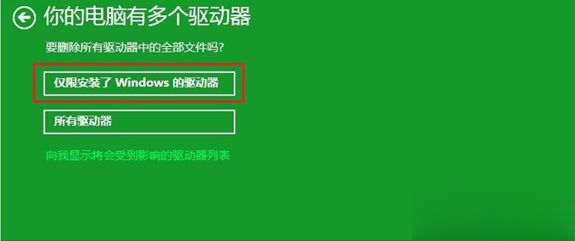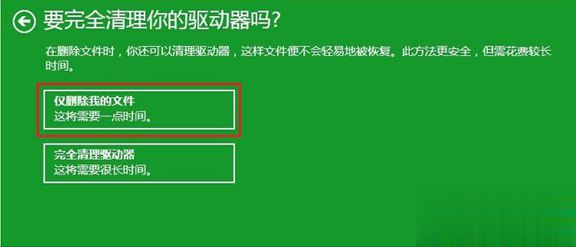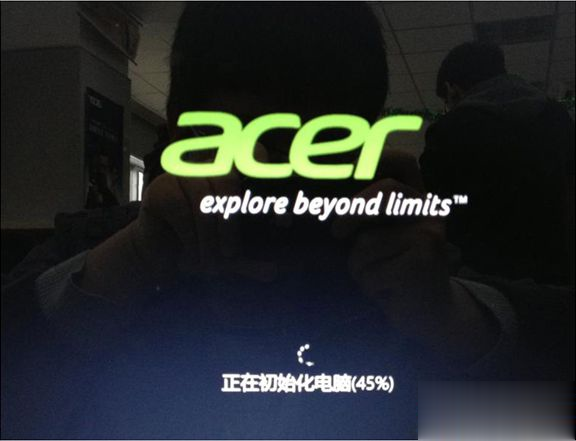宏基笔记本如何恢复win8系统|Acer Recovery Management恢复出厂设置方法
时间:2020-08-10
|
文章作者:残月
在遇到系统问题时,我们通常的做法都是重装系统,重装系统会给用户带来不少麻烦,所以现在预装win8系统的宏基笔记本电脑都自带恢复功能,自带的Acer Recovery Management可以帮助用户将系统恢复到出厂的状态,下面小编跟大家介绍宏基笔记本还原自带win8系统的方法。
一、准备工作
1、预装win8或更高版本系统的宏碁笔记本电脑
2、备份硬盘所有重要文件,避免丢失
3、准备win8系统U盘,如果提示需要恢复介质
5、win8系统U盘:怎么制作win8/win8.1系统启动U盘
二、宏基恢复预装win8系统步骤如下
1、系统无法开机时,连续启动三次失败,即开机看到logo马上强制关机,反复三次,进入恢复界面;
2、或者重启电脑过程中按住Shift键不放,进入恢复界面;
3、在系统正常使用时按下Win+Q调出搜索栏,搜索Acer,点击Acer Recovery Management;
4、在Acer Recovery Management界面,点击“恢复至出厂设置”;
5、转到这个界面,提示初始化电脑会发生的情况,下一步;
6、选择要清理的驱动器,一般选择“仅限安装了Windows的驱动器”
7、选择要清理的文件,一般选择“仅删除我的文件”;
8、最后准备就绪,点击初始化;
9、进入到这个界面,开始执行系统的恢复操作,等待完成即可。
以上就是宏基笔记本如何恢复win8系统的方法,适用于win8/win8.1或更高版本的系统。
点击查看更多↓
系统推荐
更多+